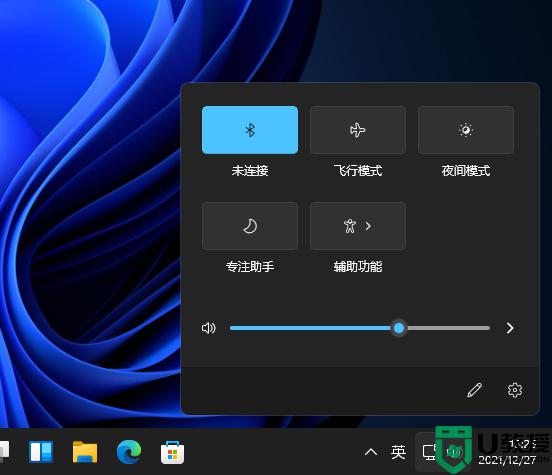win11更新之后蓝牙没了怎么办 win11更新后蓝牙不见了如何解决
更新时间:2022-06-23 10:24:56作者:huige
电脑中一般都是自带有蓝牙功能的,可是有部分用户在升级win11系统之后,却发现蓝牙没了,导致无法连接蓝牙设备,不知道遇到这样的问题该怎么办,如果你有碰到相同情况的话,可以跟着小编一起来学习一下win11更新后蓝牙不见了的解决方法。
推荐:win11官方iso镜像下载
具体解决方法如下:
1、首先,尝试安装最新的蓝牙驱动程序,安装完成重启查看是否可以正常的使用。
2、首先按下键盘上的【Win】+【R】打开运行窗口输入【services.msc】并打开。
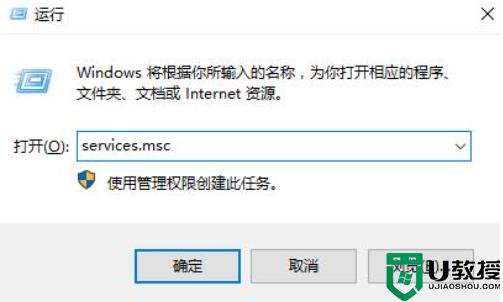
3、进入到服务界面后,我们向下查找,找到【蓝牙支持服务】。
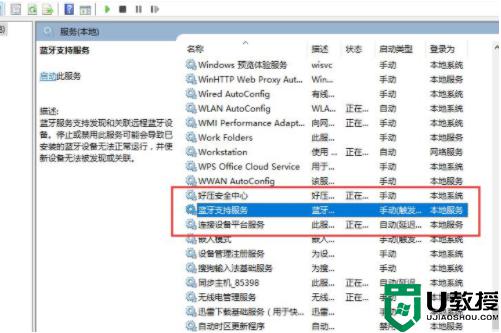
4、双击打开【蓝牙支持服务】,服务状态为已停止,点击【启动】就行了。
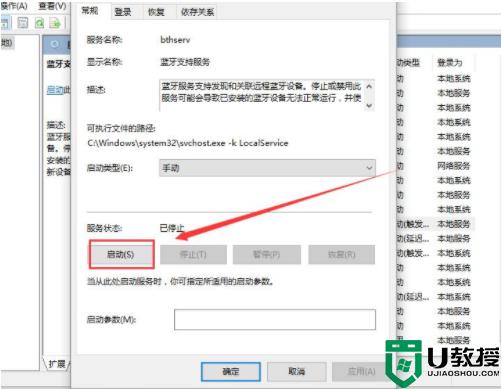
5、正在启动中,启动完成就行了。
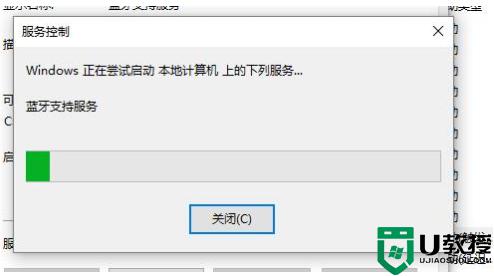
上述给大家讲解的就是win11更新之后蓝牙没了的详细解决方法,如果你有遇到一样情况的话,不妨学习上面的方法来进行解决。
win11更新之后蓝牙没了怎么办 win11更新后蓝牙不见了如何解决相关教程
- win11更新后蓝屏怎么回事 更新win11然后蓝屏了如何解决
- win11更新蓝屏如何解决 更新win11然后蓝屏了咋办
- win11更新后桌面没了怎么回事 win11更新后桌面不见了如何处理
- win11更新后没有声音怎么办 win11更新后声音没了如何解决
- win11蓝牙驱动更新教程 win11怎么更新蓝牙驱动
- windows11 蓝牙驱动如何更新 win11更新蓝牙驱动的步骤
- windows11连蓝牙耳机没声音什么原因 更新win11后蓝牙耳机没声音如何解决
- win11蓝牙开关没了如何修复 windows11蓝牙图标不见了的修复方法
- win11更新后任务栏卡死怎么办 win11更新后任务栏没反应无响应如何解决
- win11蓝牙图标不显示怎么办 win11蓝牙图标不见了怎么恢复
- Windows 11系统还原点怎么创建
- win11系统提示管理员已阻止你运行此应用怎么解决关闭
- win11internet选项在哪里打开
- win11右下角网络不弹出面板
- win11快捷方式箭头怎么去除
- win11iso文件下好了怎么用
win11系统教程推荐
- 1 windows11 中文怎么设置 win11语言设置中文的方法
- 2 怎么删除win11系统的所有无用文件 Win11删除多余系统文件的方法
- 3 windows11 任务栏设置全透明方法 win11任务栏全透明如何设置
- 4 Win11系统搜索不到蓝牙耳机设备怎么回事 window11搜索不到蓝牙耳机如何解决
- 5 win11如何解决任务管理器打不开 win11任务管理器打不开解决教程
- 6 win11序列号激活码2022年最新永久 免费没过期的win11激活码大全
- 7 win11eng键盘不好用怎么删除 详解删除win11eng键盘的方法
- 8 Win11时间图标不见的两种恢复方法
- 9 win11安装不上Autocad软件怎么回事 win11安装不上Autocad软件的处理方法
- 10 万能的Win11专业版激活码大全 Win11专业版激活密钥神key